Създайте диск за зареждане на Windows 7 с помощта на Microsoft Software Recovery
Възстановяване на компютър след софтуерна грешка, увеличаване на скоростта му или инсталиране на копие на операционната система на нов компютър - при всички тези операции ще ви е необходима стартираща флашка или диск. Нашите редактори са подготвили за вас инструкция от няколко прости стъпки, които ще ви помогнат да се справите с този проблем с официалните решения на Microsoft.
Необходимостта от създаване на диск за възстановяване за преинсталиране или отстраняване на проблеми за потребителите на Windows възниква доста често. Освен това определено няма да е излишно да държите под ръка флаш устройство с резервно копие на системата. Работните копия на Windows лежат на сървърите на много пиратски сайтове за хостинг на файлове от дълго време, но днес компанията има свой собствен официален начин да изтегли работещ ISO файл на системата и да монтира работещ диск за зареждане с него.
Въпреки факта, че официалната поддръжка на компанията за най-популярната операционна система вече е изтекла, нейните разработчици не спират да предоставят полезни решения за потребителите на тази система. Microsoft Software Recovery е новата услуга на компанията, от която можете да изтеглите изображение на вашата система, като предоставите само работещ ключ.
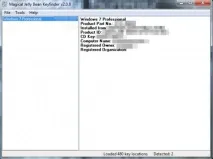
На първо място, трябва да намерите ключа на вашата система. В случай на лаптопи, това често е посочено в долната част на лаптопа, а купувачите на кутийни версии на Windows ще намерят цялата необходима информация на самата кутия. Ако нито една от предложените опции не ви подхожда, можете да намерите ключа за активиране в самата система. За да направите това, можете да използвате една от програмите от този списък.
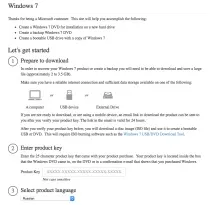
След това ще трябва да въведете получената информация в специалното поле на Microsoft Software Recovery и да посочите предпочитания системен език.
След като изтеглим необходимия ISO файл на системата, пристъпваме към процеса на създаванедиск за зареждане. За да направите това, ще ви трябва обикновен диск или флаш устройство, както и специална помощна програма за запис на изображението на външното хранилище, което сте посочили. Дори Windows USB/DVD Download Tool, който има минимална функционалност, е подходящ за тази задача.
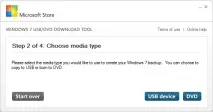
Всичко, което трябва да направите след това, е да зададете приоритетно зареждане от USB флаш устройство или диск в BIOS и да следвате инструкциите на инсталатора.